ファームウェアアップデートの管理 (作業)
ファームウェアアップデートの管理には、ファームウェアアップデートのコピー、サーバーまたはサーバーグループへのファームウェアアップデートのロード、ファームウェアアップデートの一覧表示、ファームウェアアップデートの情報の変更、およびファームウェアアップデートの削除などの作業があります。
 ファームウェアアップデートをコピーする
ファームウェアアップデートをコピーする
ここでは、N1 System Manager に新しいファームウェアアップデートをコピーする手順を説明します。ファームウェアアップデートをコピーすると、コマンド行またはブラウザインタフェースを使って、管理対象サーバーにそのファームウェアアップデートをインストールできます。
次の図は、ブラウザインタフェースを使用したファームウェアアップデートの確認を示しています。
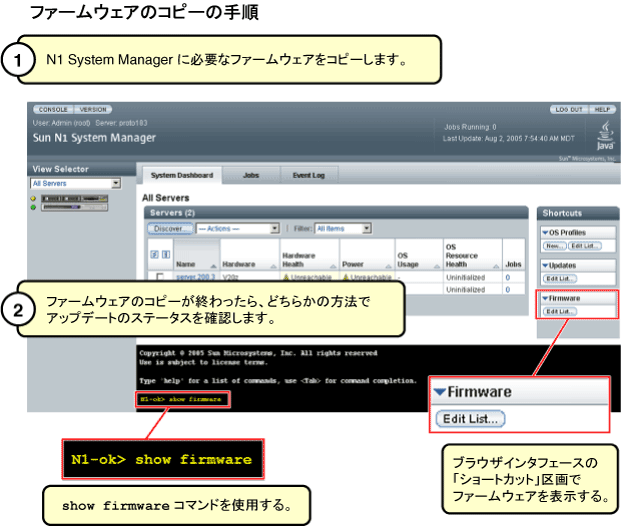
始める前に
ファームウェアアップデートはローカルファイルシステムかネットワーク上のアクセス可能なファイル、または Web サイト上にあって、必ず管理サーバーからアクセスできるようにする必要があります。
-
N1 System Manager にログインします。
詳細は、『Sun N1 System Manager 1.3 検出および管理マニュアル』の「N1 System Manager のコマンド行にアクセスする」を参照してください。
-
ファームウェアアップデートをコピーします。
N1-ok> create firmware firmware url=url vendor=vendor model=model[,model...] [type type] [description description] [version version]
詳細は、『Sun N1 System Manager 1.3 コマンド行リファレンスマニュアル』の「create firmware」を参照してください。
-
ファームウェアアップデートがコピーされたことを確認します。
N1-ok> show firmware firmware
詳細は、『Sun N1 System Manager 1.3 コマンド行リファレンスマニュアル』の「show firmware」を参照してください。
例 6–1 コマンド行での Sun Fire X4100 ファームウェアのコピー
次の例は、Sun Fire X4100 システムのファームウェアイメージをコピーする方法を示しています。2 番目のコマンドからわかるように、このファームウェアイメージは Sun Fire X4100 システムまたは Sun Fire X4200 システムに適用できます。
N1-ok> create firmware galaxy-9306 model X4100 vendor sun url file:///var/tmp/x4100bootilom N1-ok> show firmware 名前 種類 ベンダー バージョン 互換モデル galaxy_patch Sun X4200, X4100 galaxy_9306 Sun X4200, X4100 |
参照
「サーバーまたはサーバーグループにファームウェアアップデートをロードする」
 サーバーまたはサーバーグループにファームウェアアップデートをロードする
サーバーまたはサーバーグループにファームウェアアップデートをロードする
ここでは、ブラウザインタフェースを使用してファームウェアアップデートをロードする手順を説明します。この説明のあとに、同じ操作をコマンド行で行う場合の例を示しています。
始める前に
-
サーバーファームウェアのアップグレード方法とその詳細は、ハードウェアのマニュアルをお読みください。Sun System Handbook ドキュメントまたはサーバーに付属のマニュアルを参照してください。
-
ファームウェアアップデートが N1 System Manager にコピーされている必要があります。詳細は、「ファームウェアアップデートをコピーする」を参照してください。
-
ファームウェアアップデートをロードする前に、ブラウザインタフェースまたはコマンド行を使用して、管理対象サーバーの電源を切ります。Sun Fire V20z、Sun Fire V40z、または ALOM (1.5) サーバーは、ファームウェア SP のアップデート中も電源を切る必要がありません。stop server コマンドは、サーバーの OS を正常終了してから、サーバーの電源を切ります。stop server server force コマンドまたは stop group group force コマンドを使用して、強制的に電源を切ることもできます。
-
管理対象サーバーの監視を無効にします。この操作が必要になるのは、ファームウェアのインストールを完了させるためにサーバーの OS を終了したときに、障害通知が出されないようにする場合のみです。詳細は、『Sun N1 System Manager 1.3 検出および管理マニュアル』の「管理対象サーバーまたは管理対象サーバーのグループの監視を無効にする」を参照してください。
注 –
Sun Fire V20z サーバー用のファームウェア version 2.2 以上は、PIC ファームウェアアップグレードをサポートしていません。PIC ファームウェアのアップグレードは失敗し、ジョブの「ステップ」区画で次のような内容のエラーメッセージが表示されます。「この操作は、server ではサポートされていません。詳細はログファイルを参照してください。」
-
N1 System Manager にログインします。
詳細は、『Sun N1 System Manager 1.3 検出および管理マニュアル』の「N1 System Manager のブラウザインタフェースにアクセスする」を参照してください。
-
「表示の選択」メニューから「すべてのサーバー」を選択します。
「サーバー」表が表示されます。
-
更新するサーバーを選択します。
チェックマークが表示されます。
-
「アクション」メニューから「ファームウェアのロード」を選択します。
「ファームウェアのロード」ダイアログが表示されます。
-
「ファームウェア」メニューから適切なファームウェアを選択します。
-
表示されている「追加先」サーバーにファームウェアアップデートを適用するには、「了解」をクリックします。
ダイアログが閉じます。
-
「ジョブ」タブをクリックします。
「ジョブ」表に「ファームウェアのロード」ジョブが表示されます。
-
ジョブ ID をクリックします。
「ジョブの詳細」ページが表示されます。ジョブの「ステップ」区画に進行状況と結果が表示されます。「ジョブの詳細」ページの「結果」区画の情報で、更新に成功したサーバーを確認します。
注 –完了すると、ハードウェアによって実際のバージョン番号が報告され、ファームウェアのバージョン番号が更新されます。報告されたバージョン番号が元のバージョン番号と異なる場合は、ログに警告が記録されます。
-
インストールが成功したことを確認します。
N1-ok> show server server
例 6–2 コマンド行でのサーバーへのファームウェアのロード
次のコマンド例は、ファームウェアアップデートをインストールする準備としてサーバーを停止する方法を示しています。
N1-ok> stop server server |
次の例は、load コマンドを使用し、サーバーにファームウェアアップデートをインストールする方法を示しています。
N1-ok> load server server1,server2 firmware v20z-bios.sp force true |
詳細は、『Sun N1 System Manager 1.3 コマンド行リファレンスマニュアル』の「load server」を参照してください。
デフォルトでは、ファームウェアアップデートのモデルおよびベンダーの設定は、インストール用に選択された各管理対象サーバーと一致する必要があります。一致しない場合、アップデートは失敗します。force オプションを指定し、このチェックを回避することができます。ただし、互換性のないファームウェアアップデートをインストールすると、サーバーが使用できなくなる可能性があります。
例 6–3 コマンド行でのサーバーグループへのファームウェアのロード
次のコマンド例は、ファームウェアアップデートをインストールする準備としてサーバーグループを停止する方法を示しています。
N1-ok> stop group group |
次のコマンド例は、load コマンドを使用し、サーバーグループにファームウェアアップデートをインストールする方法を示しています。
N1-ok> load group devgroup firmware bios.sp |
詳細は、『Sun N1 System Manager 1.3 コマンド行リファレンスマニュアル』の「load group」を参照してください。
 使用可能なファームウェアアップデートを一覧表示する
使用可能なファームウェアアップデートを一覧表示する
ここでは、ブラウザインタフェースを使用し、使用可能なファームウェアアップデートを一覧表示する手順を説明します。この説明のあとに、同じ操作をコマンド行で行う場合の例を示しています。
-
N1 System Manager にログインします。
詳細は、『Sun N1 System Manager 1.3 検出および管理マニュアル』の「N1 System Manager のブラウザインタフェースにアクセスする」を参照してください。
-
「システムダッシュボード」タブをクリックします。
「タスクへのショートカット」区画が表示されます。
-
「ファームウェア」タイトルバーにある「一覧の展開/折り畳み」アイコンをクリックします。
ファームウェアの一覧が展開されます。
-
「一覧の編集」ボタンをクリックします。
使用可能なファームウェアの一覧が含まれた「一覧の編集」ダイアログが表示されます。
例 6–4 コマンド行での使用可能なファームウェアアップデートの一覧表示
N1-ok> show firmware all |
 管理対象サーバーにインストールされているファームウェアアップデートを一覧表示する
管理対象サーバーにインストールされているファームウェアアップデートを一覧表示する
ヒント –
ブラウザインタフェースの「サーバーの詳細」ページを使用し、サーバーにインストールされているすべてのファームウェアアップデートを表示することもできます。
-
N1 System Manager にログインします。
詳細は、『Sun N1 System Manager 1.3 検出および管理マニュアル』の「N1 System Manager のコマンド行にアクセスする」を参照してください。
-
管理対象サーバーにインストールされているファームウェアアップデートを一覧表示します。
N1-ok> show server server
詳細は、『Sun N1 System Manager 1.3 コマンド行リファレンスマニュアル』の「show server」を参照してください。
例 6–5 ALOM サーバーのファームウェアの一覧表示
次の例は、ALOM 対応サーバーのすべてのファームウェアを表示する方法を示しています。
N1-ok> show server |
 ファームウェアアップデート情報を変更する
ファームウェアアップデート情報を変更する
ここでは、ファームウェアアップデートに関する情報を変更する手順を説明します。
-
N1 System Manager にログインします。
詳細は、『Sun N1 System Manager 1.3 検出および管理マニュアル』の「N1 System Manager のコマンド行にアクセスする」を参照してください。
-
ファームウェアアップデートに関する情報を変更します。
N1-ok> set firmware firmware [description description] [name name] [model=model] [vendor=vendor] [version=version]
詳細は、『Sun N1 System Manager 1.3 コマンド行リファレンスマニュアル』の「set firmware」を参照してください。
 ファームウェアアップデートを削除する
ファームウェアアップデートを削除する
ここでは、N1 System Manager からファームウェアアップデートを削除する手順を説明します。この手順で、管理対象サーバーのファームウェアアップデートが削除されるわけではありません。
注 –
管理対象サーバーにインストールしたファームウェアアップデートはアンインストールできません。
-
N1 System Manager にログインします。
詳細は、『Sun N1 System Manager 1.3 検出および管理マニュアル』の「N1 System Manager のコマンド行にアクセスする」を参照してください。
-
N1 System Manager からファームウェアアップデートを削除します。
N1-ok> delete firmware firmware
詳細は、『Sun N1 System Manager 1.3 コマンド行リファレンスマニュアル』の「delete firmware」を参照してください。
- © 2010, Oracle Corporation and/or its affiliates
